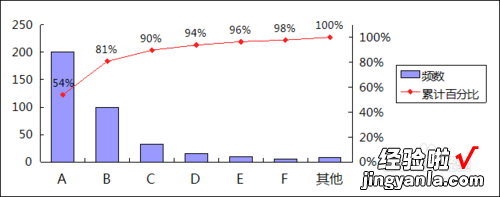经验直达:
- WPS表格如何隔行填充颜色
- WPS如何使表格里的内容不同颜色显示
- wps怎么制作柏拉图
一、WPS表格如何隔行填充颜色

WPS表格中由于大量数据的存在,颜色太单调容易导致数据浏览时对应不准确,为了做好对应我们应该可以选择隔行填充颜色来区别各行数据 , 方便使用人员浏览及操作 。
首先打开WPS表格,新建一个表格,输入需要的数据;
全选数据表格,选择工具栏中“条件格式”,选择“新建规则”;
选择“使用公式确定要设置格式的单元格”;
输入公式“=MOD(ROW(),2)”,点击格式,进入设置;
选择“图案”,选择需要设置的颜色,我们此次选择淡蓝色设置;
点击两次确定,返回到数据界面,可以看到本次颜色填充已经完成 。
二、WPS如何使表格里的内容不同颜色显示
工具:
Wps
方法如下:
1、启动WPS表格 , 准备好数据源,目的是计算合同到期时间 。
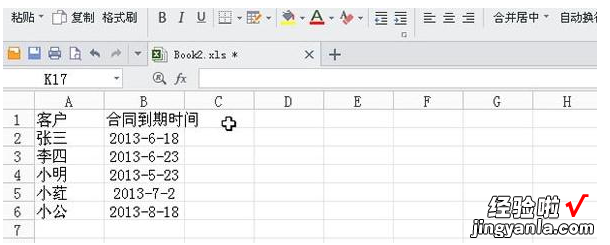
【WPS如何使表格里的内容不同颜色显示 WPS表格如何隔行填充颜色】2、选中时间,单击菜单栏--开始--格式--条件格式 。
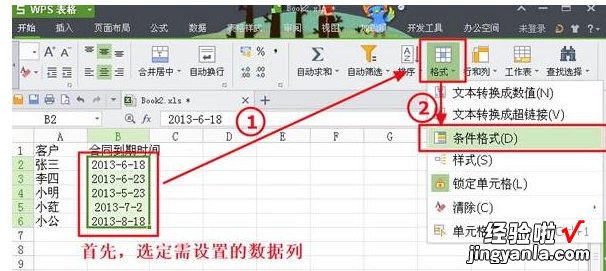
3、在弹出的条件格式对话框中,将条件设置为单元格数值小于或等于=today() , today函数是计算当天日期 , 然后单击格式按钮 。
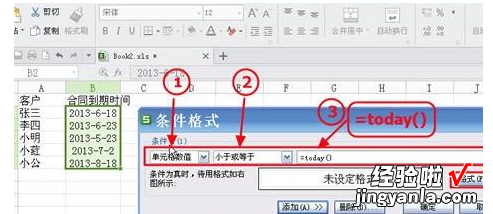
4、从图案选项卡中选择红色做为标记色 。
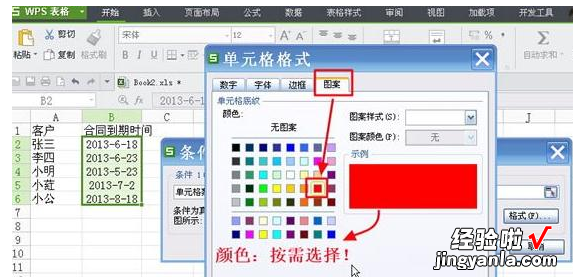
5、然后添加条件2.
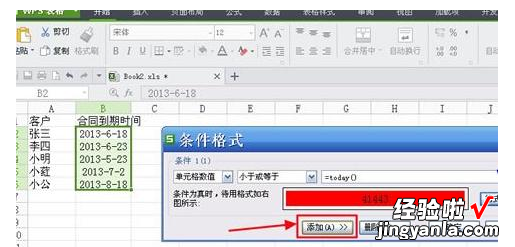
6、单元格数值小于或等于=today() 30,单击格式按钮 。
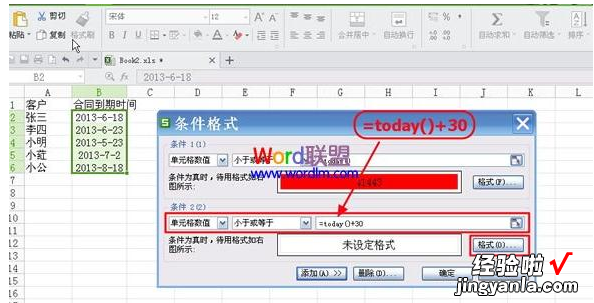
7、设置为黄色,以区分开来 。确定 。
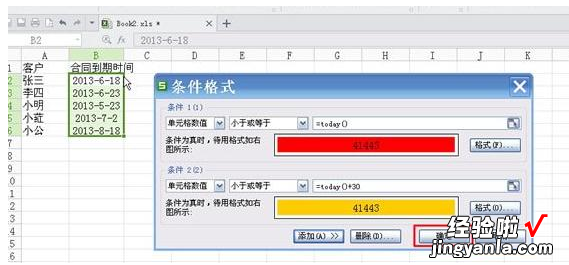
8、最终效果图,红色表示过期,黄色表示还差1个月到期 。

三、wps怎么制作柏拉图
方法/步骤
- 比如已在wps表格中制作了一个产品缺陷原因次数分布表 。
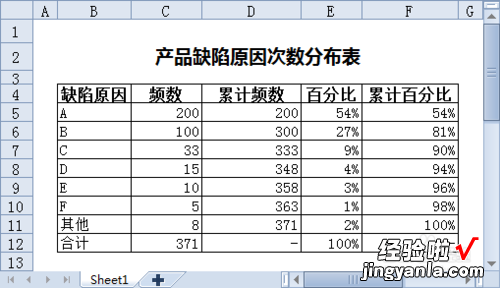
- 根据这些数据来制作一个柏拉图 。这是最后完成的图形:
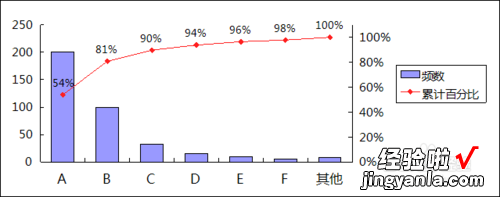
- 首先选中单元格 B4:F11,点击“插入→图表”,“图表类型”选择“柱形图”,接着按提示点“下一步” 。点击“系列”选项卡,删除“累计频数”和“百分比”两个系列 。接着点击“完成” 。
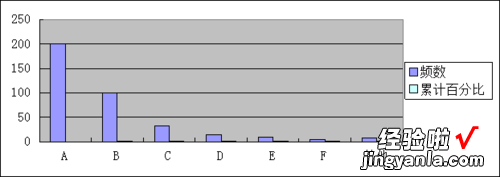
- 选中图表,点击“图表工具”选项卡 , 在下拉列表中选择“系列‘累计百分比’”点击“更改图表类型” 。在弹出的“图表类型”窗口中,选择“折线图”下第二行的第一个图表(数据点折线图),点击“确定” 。

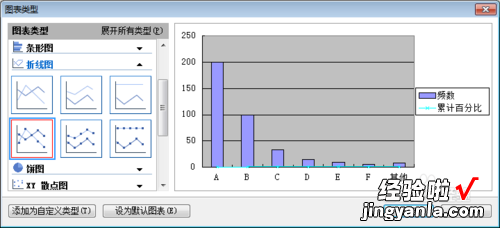
- 点击“设置所选内容格式”按钮,在弹出窗口中点击“坐标轴”选项卡,在“系列绘制在”组中,选择“次坐标轴” 。
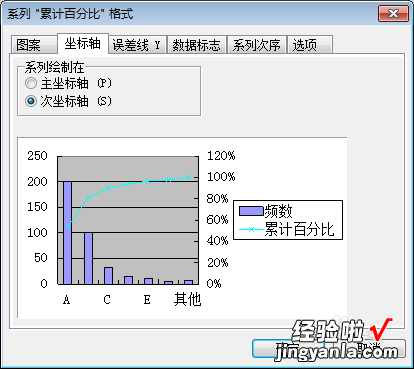
- 点击“数据标志”选项卡,在“数据标签包括”组中,勾选“值” 。然后在“标签位置”中选择“上方” 。现在,图表基本上已经完成了 。
下面来美化一下吧 。
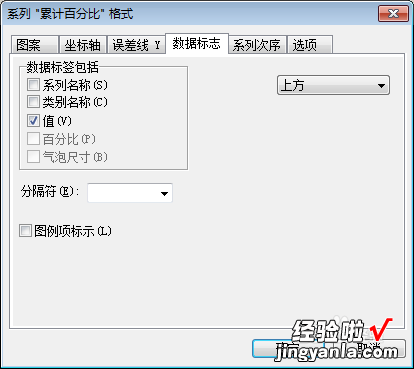
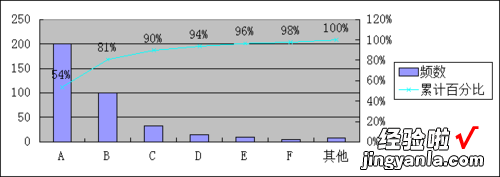
- 设置次坐标轴刻度: 在“图表工具”选项下拉列表中选择“次坐标轴”,点击“设置所选内容格式” 。在弹出窗口中点击“刻度”选项卡 , 把“最小值”设置为0,“最大值”设置为1.1,其余不用改动 。按“确定”按钮 。
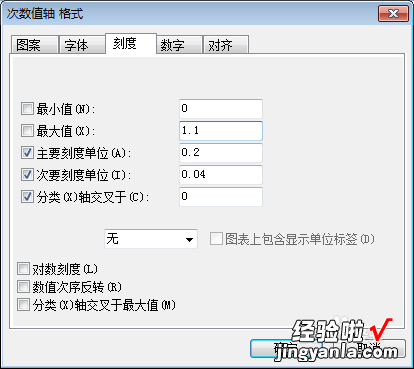
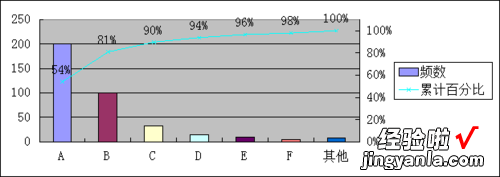
- 依数据分色:可按需求设置每个柱形显示为不同的颜色 。在“图表工具”选项卡的下拉列表中选择“系列‘频数’”,然后点击“设置所选内容格式” 。在弹出窗口中点击“选项”选项卡,勾选“依数据点分色”,最后点击“确定” 。

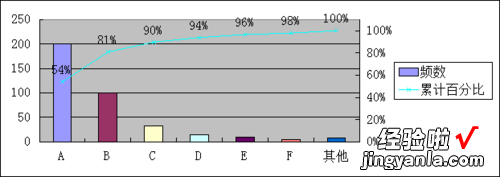
- 绘图区、主要网格线、折线、字体等方面的美化:令人惊喜的是这里还可以按自己喜欢设置图表其他部分的格式 。我将“绘图区”的边框设置为“无”,将“数值轴 主要网格线”的颜色设置为白色 , 将“系列 累计百分比”的颜色设置为自定义的红色并将“分类轴”、“数值轴”、“次数值轴”、“图例”的字体都设置为微软雅黑 。最终效果如下图: